Как восстановить переименованные вирус
В последнее время наблюдается всплеск активности нового поколения вредоносных компьютерных программ. Появились они достаточно давно (6 – 8 лет назад), но темпы их внедрения достигли своего максимума именно сейчас. Все чаще можно столкнуться с тем, что вирус зашифровал файлы.
Уже известно, что это не просто примитивные вредоносные ПО, к примеру, блокирующие компьютер (вызывающие появление синего экрана), а серьезные программы, нацеленные на повреждение, как правило, бухгалтерских данных. Они шифруют все имеющиеся файлы, находящиеся в пределах досягаемости, включая данные 1С бухгалтерии, docx, xlsx, jpg, doc, xls, pdf, zip.
Особая опасность рассматриваемых вирусов
Она заключается в том, что при этом применяется RSA-ключ, который привязан к конкретному компьютеру пользователя, ввиду чего универсальный дешифратор (декриптор) отсутствует. Вирусы, активизированные в одном из компьютеров, могут не сработать в другом.
Опасность также еще в том, что уже более года в Интернете размещены готовые программы-строители (билдеры), позволяющие разработать такого рода вирус даже кулхацкерам (личностям, считающим себя хакерами, но при этом не изучающим программирование).
В настоящее время появились более мощные их модификации.
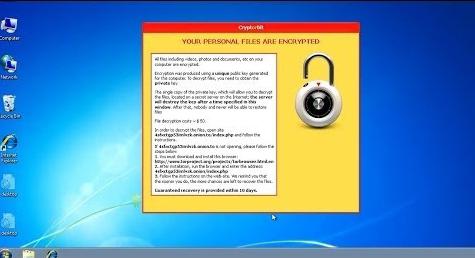
Способ внедрения данных вредоносных программ
Рассылка вируса производится целенаправленно, как правило, в бухгалтерию компании. Сначала осуществляется сбор е-мейлов отделов кадров, бухгалтерий из таких баз данных, как, например, hh.ru. Далее производится рассылка писем. Они чаще всего содержат просьбу касаемо принятия на определенную должность. К такому письму прикреплен файл с резюме, внутри которого реальный документ с имплантированным OLE-объектом (pdf-файл с вирусом).
В ситуациях, когда сотрудники бухгалтерии сразу запускали данный документ, после перезагрузки происходило следующее: вирус переименовал и зашифровал файлы, а затем самоликвидировался.
Такого рода письмо, как правило, адекватно написано и отправлено с неспамерского ящика (имя соответствует подписи). Вакансия всегда запрашивается исходя из профилирующей деятельности компании, ввиду чего подозрения не возникают.
Ни лицензионный "Касперский" (антивирусная программа), ни "Вирус Тотал" (онлайн-сервис проверки вложений на вирусы) не могут обезопасить компьютер в рассматриваемом случае. Изредка некоторые антивирусные программы при сканировании выдают, что во вложении находится Gen:Variant.Zusy.71505.

Как избежать заражения данным вирусом?
Следует проверять каждый полученный файл. Особое внимание уделяется вордовским документам, которые имеют внедренные pdf.
Их достаточно много. Самые распространенные варианты того, как вирус зашифровал файлы, представлены ниже. Во всех случаях на электронную почту приходят следующие документы:
Уведомление о шифровании файлов
Оно после заражения появится в корневой папке диска С. Иногда во все каталоги с поврежденным текстом помещаются файлы типа ЧТО_ДЕЛАТЬ.txt, CONTACT.txt. Там пользователя информируют о шифровании его файлов, которое осуществлено посредством надежных криптостойких алгоритмов. А также его предупреждают о нецелесообразности применения сторонних утилит, так как это может привести к окончательному повреждению файлов, что, в свою очередь, приведет к невозможности их последующей расшифровки.
В уведомлении рекомендуется оставить компьютер в неизменном состоянии. В нем указано время хранения предоставленного ключа (как правило, это 2 суток). Прописана точная дата, после которой любого рода обращения будут игнорироваться.
В конце предоставляется е-мейл. Там также говорится, что пользователь должен указать свой ID и что любое из нижеперечисленных действий может привести к ликвидации ключа, а именно:
- оскорбления;
- запрос реквизитов без дальнейшей оплаты;
- угрозы.

Как расшифровать файлы, зашифрованные вирусом?
Данного рода шифрование весьма мощное: файлу присваивается такое расширение, как perfect, nochance и пр. Взломать просто невозможно, однако можно попробовать подключить криптоаналитику и отыскать лазейку (в некоторых ситуациях поможет Dr. WEB).
Существует еще 1 способ, как восстановить зашифрованные вирусом файлы, но он подходит не ко всем вирусам, к тому же потребуется вытащить исходный exe вместе с данной вредоносной программой, что достаточно нелегко осуществить после самоликвидации.
Просьба вируса касаемо введения специального кода – незначительная проверка, так как файл к этому моменту уже имеет дешифратор (код от, так сказать, злоумышленников не потребуется). Суть данного способа – вписывание в проникший вирус (в само место сравнения вводимого кода) пустых команд. Результат – вредоносная программа сама запускает дешифровку файлов и тем самым их полностью восстанавливает.
В каждом отдельном вирусе своя специальная функция шифрования, ввиду чего сторонним экзешником (файлом формата exe) расшифровать не получится, или же можно попробовать подобрать вышеуказанную функцию, для чего необходимо все действия осуществлять на WinAPI.

Вирус зашифровал файлы: что делать?
Для проведения процедуры дешифровки потребуется:

Как избежать потери данных из-за рассматриваемого вредоносного ПО?
Стоит знать, что в ситуации, когда вирус зашифровал файлы, для процесса их дешифровки потребуется время. Важным моментом выступает то, что в вышеупомянутом вредоносном ПО существует ошибка, позволяющая сохранить часть файлов, если быстро обесточить компьютер (выдернуть вилку из розетки, выключить сетевой фильтр, вытащить батарею в случае с ноутбуком), как только появится большое количество файлов с ранее указанным расширением.
Еще раз следует подчеркнуть, что главное – это постоянно создавать резервное копирование, но не в другую папку, не на съемный носитель, вставленный в компьютер, так как данная модификация вируса доберётся и до этих мест. Стоит сохранять бэкапы на другом компьютере, на винчестер, который постоянно не присоединен к компьютеру, и в облако.
Относиться следует с подозрением ко всем документам, которые приходят на почту от неизвестных лиц (в виде резюме, накладной, Постановления из ВАС РФ или налоговой и др.). Не надо их запускать на своем компьютере (для этих целей можно выделить нетбук, не содержащий важных данных).

Вредоносная программа *.paycrypt@gmail.com: способы устранения
В ситуации, когда вышеуказанный вирус зашифровал файлы cbf, doc, jpg и т. д., существует всего три варианта развития события:
- Самый простой способ избавиться от него – удалить все зараженные файлы (это приемлемо, если только данные не особо важные).
- Зайти в лабораторию антивирусной программы, к примеру, Dr. WEB. Выслать разработчикам несколько зараженных файлов обязательно вместе с ключом для дешифровки, находящегося на компьютере в качестве KEY.PRIVATE.
- Самый затратный способ. Он предполагает оплату запрошенной хакерами суммы за дешифрование зараженных файлов. Как правило, стоимость данной услуги в пределах 200 – 500 долл. США. Это приемлемо в ситуации, когда вирус зашифровал файлы крупной компании, в которой ежедневно протекает существенный информационный поток, и данная вредоносная программа может за считаные секунды нанести колоссальный вред. В связи с этим оплата – самый быстрый вариант восстановления зараженных файлов.
Иногда результативным оказывается и дополнительный вариант. В случае когда вирус зашифровал файлы (paycrypt@gmail_com либо иное вредоносное ПО), может помочь откат системы на несколько дней назад.

Программа для дешифровки RectorDecryptor
Все подозрительные файлы надо удалить, после чего потребуется почистить кэши браузеров, временные папки (для этого подойдет программа CCleaner).
Впоследствии утилита автоматически осуществляет проверку всех компьютерных данных, включая файлы, находящиеся на присоединенном сетевом диске, и дешифрует их. Данный процесс восстановления может занять несколько часов (в зависимости от объема работы и быстродействия компьютера).
Итак, если вирус зашифровал файлы doc, cbf, jpg т. д., не следует торопиться с оплатой кода. Может, он и не понадобится.
Нюансы удаления зашифрованных файлов
Таким образом, можно отметить, что в случае, если вирус переименовал и зашифровал файлы, то не стоит сразу тратить средства на покупку ключа у злоумышленников, сначала стоит попробовать разобраться в проблеме самостоятельно. Лучше вложить деньги в приобретение специальной программы для расшифровки поврежденных файлов.
Напоследок стоит напомнить, что в данной статье рассматривался вопрос касаемо того, как расшифровать файлы, зашифрованные вирусом.
Лечение вируса шифровальщика. Все чаще компьютеры подвергаются атакам вирусов. Есть вирусы, которые поражают браузеры, загрузчики системы, определенные программы и даже компьютерное железо. Не меньший вред наносят вирусы шифровальщики, которые шифруют файлы Word, Excel, базу 1C, электронные ключи, документы налоговой и пенсионного фонда.
И если в организации нет опытного программиста, то чаще всего все эти документы становятся безвозвратно потерянными. Самое простое, что можно сделать в этом случае, — это переустановить операционную систему. Такой вирус может прийти по электронной почте и распространиться по локальной сети за очень короткое время.
Восстановление файлов и лечение вируса шифровальщика
В одну из организаций, которые я обслуживаю, через электронную почту попал вирус, который шифрует все рабочие файлы. В частности, у меня он зашифровал все документы Word, Excel, бызу 1C, ключи, необходимые для электронного документооборота с налоговой и пенсионным фондом и многие другие. В общем, убил все рабочие файлы. Хотя антивирусная база была актуальная, на один из компьютеров вирусу все же удалось пробраться, хотя на других он был обезврежен.
Модификации вируса могут быть разные, но принцип работы одинаков, вы должны заплатить деньги злоумышленнику, чтобы он расшифровал файлы. В моем случае файлы имели примерно следующие имена email-iizomer@aol.com.ver-CL 0.0.1.0.id-VWWXZZZAABCCDDDEEFFGHHIIJJKLMMNNOPPQ-22.06.2015 11@18@024041.randomname-ZFHHJKLLMNNOOOOPQQRRSSSSTUUVVW.XXY.cbf.
Если ваш компьютер был заражен подобным вирусом шифровальщиком, не стоит отправлять деньги злоумышленнику, так как далеко не факт, что он вас не обманет. И к тому же, вам нужно будет отправлять файлы для дешифровки этому самому злоумышленнику, а значит, ваша конфиденциальная информация станет достоянием общественности.
Причем, порой даже не успевают обновлять вирусные базы. Например, недавно у меня была ситуация, что пришел вирус так же через электронную почту, но антивирус не нашел в данном письме ничего подозрительного.
Как правило, резервные копии создаются в организациях, а для домашних пользователей этот вопрос не особо актуален и очень даже зря. По этому, мы попробуем решить проблему средствами, которые предоставляют нам встроенные инструменты Windows, а в частности, это контрольные точки восстановления системы.
По умолчанию, при установке операционной системы, защита системы настроена таким образом, что на системном диске (т.е. жестком диске, на котором устанавливается сама операционная система) включена функция защиты системы (Мой компьютер \ ПКМ \ Свойства \ Дополнительные параметры системы \ Защита системы \ С:Включено).
Как правило, данная функция используется для восстановления системных параметров, в случае если операционная система стала себя не адекватно вести или вообще не загружается. В данной ситуации можно выполнить восстановление системных файлов из контрольной точки восстановления и возможно, это поможет. Но, помимо этого, данная функция позволяет восстанавливать предыдущие версии файлов, т.е. файлы, которые находились на диске в момент создания контрольной точки.
Таким образом, можно восстановить измененные, переименованные или удаленные файлы. В нашем случае, потребуется восстановить версии файлов до заражения вирусом шифровальщиком (Мой компьютер \ Выбираем диск \ ПКМ \ Свойства \ Предыдущие версии файлов \ Выбираем дату контрольной точки \ Открыть \ Находим необходимые файлы \ Копируем в нужную папку). Если вы не помните путь к файлу, то можно воспользоваться поиском, он нормально работает!
Благодаря данному методу я восстановил порядка 60 гигобайт зашифрованных файлов. Но, тут не все так просто, в данной ситуации мне повезло, что все рабочие файлы располагались на системном разделе. Я не так давно устроился в эту организацию и еще не успел привести систему в удобный для меня вид.
Если бы я это сделал, то все рабочие документы располагались бы на втором разделе, а на системном только файлы программ и операционной системы. И в данной ситуации этот метод мне бы не помог, так как автоматически функция защиты системы включена только на системном диске, а вирус шифрует файлы, находящиеся на всех разделах. Причем у меня не было никогда необходимости включать функцию защиты на других разделах, но, благодаря данной ситуации, появилась, как говорится век живи век учись.
По этому, давайте настроим функцию защиты системы для остальных дисков (Мой компьютер \ ПКМ \ Свойства \ Дополнительные параметры системы \ Защита системы \ D \ Настроить \ Восстановить только предыдущие версии файлов, так как на данном диске система не установлена \
Объем можете выбирать по своему усмотрению, я же обычно ставлю 5%) И на последок, если вы заметили подобную активность вируса, срочно выключайте компьютер, так как шифратор работает в фоновом режиме из операционной системы. А далее, подключить жесткий диск к другому компьютеру, проверить на вирусы и сохранить информацию.
Так же можно загрузиться из под Windows PE и просканировать систему портативным антивирусом. Если же так и не получилось расшифровать или восстановить файлы, то придется искать специалистов по расшифровке.
Видео о том, как произвести лечение вируса шифровальщика:
Если на компьютере появилось текстовое сообщение, в котором написано, что ваши файлы зашифрованы, то не спешите паниковать. Какие симптомы шифрования файлов? Привычное расширение меняется на *.vault, *.xtbl, *.HELP@AUSI.COM_XO101 и т.д. Открыть файлы нельзя – требуется ключ, который можно приобрести, отправив письмо на указанный в сообщении адрес.
Для того, чтобы в дальнейшем у Вас таких проблем не возникало настоятельно рекомендуем приобрести Kaspersky Internet Security, который заточен на предотвращение подобных атак.
Откуда у Вас зашифрованные файлы?
Компьютер подхватил вирус, который закрыл доступ к информации. Часто антивирусы их пропускают, потому что в основе этой программы обычно лежит какая-нибудь безобидная бесплатная утилита шифрования. Сам вирус вы удалите достаточно быстро, но с расшифровкой информации могут возникнуть серьезные проблемы.
Техническая поддержка Лаборатории Касперского, Dr.Web и других известных компаний, занимающихся разработкой антивирусного ПО, в ответ на просьбы пользователей расшифровать данные сообщает, что сделать это за приемлемое время невозможно. Есть несколько программ, которые могут подобрать код, но они умеют работать только с изученными ранее вирусами. Если же вы столкнулись с новой модификацией, то шансов на восстановление доступа к информации чрезвычайно мало.
Как вирус-шифровальщик попадает на компьютер?

Шифрование не происходит моментально, поэтому у пользователей есть время, чтобы удалить вирус до того, как будет зашифрована вся информация. Уничтожить вредоносный скрипт можно с помощью чистящих утилит Dr.Web CureIt, Kaspersky Internet Security и Malwarebytes Antimalware.
Способы восстановления файлов
Если на компьютере была включена защита системы, то даже после действия вируса-шифровальщика есть шансы вернуть файлы в нормальное состояние, используя теневые копии файлов. Шифровальщики обычно стараются их удалить, но иногда им не удается это сделать из-за отсутствия полномочий администратора.
Восстановление предыдущей версии:
Чтобы предыдущие версии сохранялись, нужно включить защиту системы.
Важно: защита системы должна быть включена до появления шифровальщика, после это уже не поможет.
Если вы предприняли эти меры до появления вируса, зашифровывающего файлы, то после очистки компьютер от вредоносного кода у вас будут хорошие шансы на восстановление информации.
Лаборатория Касперского подготовила несколько утилит, помогающих открыть зашифрованные файлы после удаления вируса. Первый дешифратор, который стоит попробовать применить – Kaspersky RectorDecryptor.
Если вредоносная программа не изменила расширение у файлов, то для расшифровки необходимо собрать их в отдельную папку. Если утилита RectorDecryptor, загрузите с официального сайта Касперского еще две программы – XoristDecryptor и RakhniDecryptor.
Последняя утилита от Лаборатории Касперского называется Ransomware Decryptor. Она помогает расшифровать файлы после вируса CoinVault, который пока не очень распространен в Рунете, но скоро может заменить другие трояны.
Принцип работы у программ одинаковый – вы указываете на один зашифрованный файл, к которому программа пытается подобрать ключ.
Процесс подбора пароля может затянуться надолго (на Intel Core i5-2400 файл с расширением *.crypt может расшифровываться до 120 суток). Все это время компьютер нельзя выключать.
Никогда не платите деньги злоумышленника, таким образом вы поощряете преступную деятельность. Многие пользователи так поступают, но очень редко получают результат – злоумышленники могут оставить вас и без денег, и без нужной информации.
Обязательно установите себе специальную защиту от Касперского (ссылка в начале статьи), поверьте, эти 1800 рублей сэкономят Вам очень много сил, денег и нервов.
После прочтения статьи рекомендуем к просмотру очень полезное видео по расшифровке файлов:
Как только троян-вымогатель / шифровальщик попадает в вашу систему, уже поздно пытаться спасти несохраненные данные. Удивительно, но многие киберпреступники не отказываются от своих обязательств после оплаты выкупа и действительно восстанавливают ваши файлы. Конечно, никто гарантий вам не даст. Всегда есть шанс, что злоумышленник заберет деньги, оставив вас наедине с заблокированными файлами.
Тем не менее, если вы столкнулись с заражением шифровальщиком, не стоит паниковать. И даже не думайте платить выкуп. Сохраняя спокойствие и хладнокровие, проделайте следующие шаги:
Строго рекомендуется удалить заражение в безопасном режиме без сетевых драйверов. Существует вероятность того, что шифровальщик мог взломать ваше сетевое подключение.
Удаление вредоносной программы является важным шагом решения проблемы. Далеко не каждая антивирусная программа сможет справится с очисткой. Некоторые продукты не предназначены для удаления данного типа угроз. Проверьте, поддерживает ли ваш антивирус данную функцию на официальном сайте или связавшись со специалистом технической поддержки.
Основная проблема связана с тем, что файлы остаются зашифрованы даже после полного удаления вредоносного заражения. Тем нем менее, данный шаг как минимум избавит вас от вируса, который производит шифрование, что обеспечит защиту от повторного шифрования объектов.
Попытка расшифровки файлов без удаления активной угрозы обычно приводит к повторному шифрованию. В этом случае вы сможете получить доступ к файлам, даже если заплатили выкуп за инструмент дешифрования.
Опять же, вы должны сделать все возможное, чтобы избежать оплаты выкупа. Следующим шагом станет применение бесплатных инструментов для расшифровки файлов. Обратите внимание, что нет гарантий, что для вашего экземпляра шифровальщика существует работающий инструмент дешифрования. Возможно ваш компьютер заразил зловред, который еще не был взломан.
“Лаборатория Касперского”, Avast, Bitdefender, Emsisoft и еще несколько вендоров поддерживают веб-сайт No More Ransom!, где любой желающий может загрузить и установить бесплатные средства расшифровки.
Первоначально рекомендуется использовать инструмент Crypto Sheriff, который позволяет определить ваш тип шифровальщика и проверить, существует ли для него декриптор. Работает это следующим образом:
Crypto Sheriff обработает эту информацию с помощью собственной базы данных и определит, существует ли готовое решение. Если инструменты не обнаружены, не стоит отчаиваться. Одни из декрипторов все-равно может сработать, хотя вам придется загрузить и протестировать все доступные инструменты. Это медленный и трудоемкий процесс, но это дешевле, чем платить выкуп злоумышленникам.
Следующие инструменты дешифрования могут расшифровать ваши файлы. Нажмите ссылку (pdf или инструкция) для получения дополнительной информации о том, с какими вымогателями работает инструмент:
Количество доступных декрипторов может изменяться с течением времени, мы будем регулярно обновлять информацию, проверяя веб-сайт No More Ransom!
Запустить средство дешифрования файлов совсем несложно. Многие утилиты поставляются с официальной инструкцией (в основном это решения от Emsisoft, Kaspersky Lab, Check Point или Trend Micro). Каждый процесс может немного отличаться, поэтому рекомендуется предварительно ознакомиться с руководством пользователя.
Рассмотрим процесс восстановления файлов, зашифрованных трояном-вымогателем Philadelphia:
- Выбираем один из зашифрованных файлов в системе и файл, который еще не был зашифрован. Помещает оба файла в отдельную папку на компьютере.
- Загружает средство дешифрования Philadelphia и перемещаем его в папку с нашими файлами.
- Выбираем оба файла и перетаскиваем их на иконку исполняемого файла декриптора. Инструмент запустит поиск правильных ключей для дешифрования.
- После завершения работы, вы получите ключ дешифрования для восстановления доступа ко всем заблокированным шифровальщикам файлам.
- Затем нужно принять лицензионное соглашение и выбрать варианты расшифровки. Вы можете изменить местоположение объектов и опционально сохранить зашифрованные версии.
- В конечном итоге появится сообщение об успешном восстановлении файлов.
Повторимся, что данный процесс не сработает, если для вашего конкретного экземпляра шифровальщика не существует декриптора. Так как многие пользователи предпочитают заплатить выкуп, а не искать альтернативные способы решения проблемы, даже взломанные шифровальщики активно используются киберпреступниками.
Шаги 1 и 2 будут эффективны только при совместном использовании. Если они не помогут, то используйте следующие рекомендации.
Надеемся, что у вас есть рабочая резервная копия данных. В этом случае даже не стоит задумываться об оплате выкупа – это может привести к более серьезным последствиям, чем ущерб от первичного заражения.
Самостоятельно или делегировав задачу системному администратору, выполните полный сброс системы и восстановите ваши файлы из резервной копии. Защита от действия шифровальшиков – это важная причина использования инструментов резервного копирования и восстановления файлов.
Пользователи Windows могут использовать полный сброс системы до заводских настроек. На официальном сайте Microsoft доступны рекомендации по восстановлению зашифрованных троянами файлов.
Восстановление зашифрованных файлов — это проблема с которой столкнулись большое количество пользователей персональных компьютеров, ставших жертвой разнообразных вирусов-шифровальщиков. Количество вредоносных программ в этой группе очень много и оно увеличивается с каждым днём. Только в последнее время мы столкнулись с десятками вариантами шифровальщиков: CryptoLocker, Crypt0l0cker, Alpha Crypt, TeslaCrypt, CoinVault, Bit Crypt, CTB-Locker, TorrentLocker, HydraCrypt, better_call_saul, crittt и т.д.

Конечно, восстановить зашифрованные файлы можно просто выполнив инструкцию, которую создатели вируса оставляют на заражённом компьютере. Но чаще всего стоимость расшифровки очень значительна, так же нужно знать, что часть вирусов-шифровальщиков так зашифровывают файлы, что расшифровать их потом просто невозможно. И конечно, просто неприятно платить за восстановление своих собственных файлов.
Способы восстановления зашифрованных файлов бесплатно
Существует несколько способов восстановить зашифрованные файлы используя абсолютно бесплатные и проверенные программы, такие как ShadowExplorer и PhotoRec. Перед и во время восстановления старайтесь как можно меньше использовать зараженный компьютер, таким образом вы увеличиваете свои шансы на удачное восстановление файлов.
Инструкцию, описанную ниже, нужно выполнять шаг за шагом, если у вас что-либо не получается, то ОСТАНОВИТЕСЬ, запросите помощь написав комментарий к этой статье или создав новую тему на нашем форуме.
Kaspersky Virus Removal Tool и Malwarebytes Anti-malware могут обнаруживать разные типы активных вирусов-шифровальщиков и легко удалят их с компьютера, НО они не могут восстановить зашифрованные файлы.
Скачайте программу Kaspersky Virus Removal Tool. После окончания загрузки запустите скачанный файл.

Кликните по кнопке Сканировать для запуска проверки вашего компьютера на наличие вируса-шифровальщика.

Дождитесь окончания этого процесса и удалите найденных зловредов.
Скачайте программу Malwarebytes Anti-malware. После окончания загрузки запустите скачанный файл.

Кликните по кнопке Далее и следуйте указаниям программы. После окончания установки вы увидите основной экран программы.

Автоматически запуститься процедура обновления программы. Когда она закончиться нажмите кнопку Запустить проверку. Malwarebytes Anti-malware начнёт проверку вашего компьютера.

Сразу после окончания проверки компьютера программа Malwarebytes Anti-malware откроет список найденных компонентов вируса-шифровальщика.

Кликните по кнопке Удалить выбранное для очистки вашего компьютера. Во время удаления вредоносных программ, Malwarebytes Anti-malware может потребовать перезагрузить компьютер для продолжения процесса. Подтвердите это, выбрав Да.
После того как компьютер запуститься снова, Malwarebytes Anti-malware автоматически продолжит процесс лечения.
ShadowExplorer — это небольшая утилита позволяющая восстанавливать теневые копии файлов, которые создаются автоматически операционной системой Windows (7-10). Это позволит вам восстановить исходное состояние зашифрованных файлов.
Скачайте программу ShadowExplorer. Программа находиться в zip архиве. Поэтому кликните по скачанному файлу правой клавишей и выберите пункт Извлечь все. Затем откройте папку ShadowExplorerPortable.

Запустите ShadowExplorer. Выберите нужный вам диск и дату создания теневых копий, соответственно цифра 1 и 2 на рисунке ниже.

Кликните правой клавишей мыши по каталогу или файлу, копию которого вы хотите восстановить. В появившемся меню выберите Export.

И последнее, выберите папку в которую будет скопирован восстановленный файл.
PhotoRec это бесплатная программа, созданная для восстановления удалённых и потерянных файлов. Используя её, можно восстановить исходные файлы, которые вирусы-шифровальщики удалили после создания их зашифрованных копий.
Скачайте программу PhotoRec. Программа находиться в архиве. Поэтому кликните по скачанному файлу правой клавишей и выберите пункт Извлечь все. Затем откройте папку testdisk.

В списке файлов найдите QPhotoRec_Win и запустите её. Откроется окно программы в котором будут показаны все разделы доступных дисков.

В списке разделов выберите тот, на котором находятся зашифрованные файлы. После чего кликните по кнопке File Formats.

По-умолчанию программа настроена на восстановление всех типов файлов, но для ускорения работы рекомендуется оставить только типы файлов, которые вам нужно восстановить. Завершив выбор нажмите кнопку OK.
В нижней части окна программы QPhotoRec найдите кнопку Browse и нажмите её. Вам нужно выбрать каталог в который будут сохранены восстановленные файлы. Желательно использовать диск на котором не находятся зашифрованные файлы требующие восстановления (можете использовать флешку или внешний диск).
Для запуска процедуры поиска и восстановления исходных копий зашифрованных файлов нажмите кнопку Search. Этот процесс длится довольно долго, так что наберитесь терпения.

Когда поиск будет окончен, нажмите кнопку Quit. Теперь откройте папку, которую вы выбрали для сохранения восстановленных файлов.

В папке будут находиться каталоги с именами recup_dir.1, recup_dir.2, recup_dir.3 и тд. Чем больше файлов найдет программа, тем больше будет и каталогов. Для поиска нужных вам файлов, последовательно проверьте все каталоги. Для облегчения поиска нужного вам файла, среди большого количества восстановленных, используйте встроенную систему поиска Windows (по содержимому файла), а так же не забывайте о функции сортировки файлов в каталогах. В качестве параметра сортировки можно выбрать дату изменения файла, так как QPhotoRec при восстановлении файла пытается восстановить это свойство.
Моё имя Валерий. Я сертифицированный специалист в области компьютерной безопасности, выявления источников угроз в ИТ инфраструктуре и анализе рисков с опытом работы более 15 лет. Рад поделиться с вами своими знаниями и опытом.
Комментарии
Скажите, а если на флешке зашифрованны Файлы, можно также восстановить?
Может быть кто подскажет что делать с файлами пример — jpg.tro. pdf.tro и т д ?
alexkaf, вероятно компьютер заражен одним из вариантов вируса-шифровальщика STOP. Недавно появилась утилита, которая называется STOPDecrypter. Она позволяет в некоторых случаях расшифровать файлы. Подробнее об этой программе можно узнать в сообщения автора в твиттере: twitter.com/demonslay335.
Доброго времени суток. подскажите пожалуйста как восстановить файлы зараженные вирусом ZATROV.вирус удален .на компьютере переустановили винду т.к. уж очень тормозил комп. есть ли шанс восстановления фото/видео?Спасибо заранее
ZATROV вирус — это один из вариантов STOP (DJVU) вируса-шифровальщика. Есть хорошая новость, иногда возможно расшифровать все файлы бесплатно. В этом вам может помочь программа STOPDecrypter. Скачайте её с этого адреса download.bleepingcomputer.com/demonslay335/STOPDecrypter.zip. ( Перед скачиванием и запуском этого расшифровщика рекомендую временно отключить антивирус).
Распакуйте скачанный файл и запустите STOPDecrypter с правами администратора (для этого кликните по файлу правой клавишей и выберите соответствующий пункт). В главном окне программы выберите папку с зашифрованными файлами и нажмите кнопку Decrypt. Если STOPDecrypter не помог вам расшифровать файлы, то у вас есть шанс вернуть ваши файлы используя шаги, которые приведены выше (использовать ShadowExplorer и PhotoRec).
Валерий, спасибо вам за информацию. Подцепила domn вирус. Восстанавливаю свои фотографии с помощью PhotoRec.
Доброго времени суток. Расширение файлов стало .wiki Кто-нибудь знает, что с этим можно сделать?
Egor, это новая версия вируса, который относится к группе Dharma. На настоящий момент, расшифровать такие файлы нельзя. Попробуйте восстановить их исходное состояние, используя выше приведенную инструкцию.
Валерий, добрый вечер!
Подскажите, а Вы сталкивались с вирусом, который добавляет к файлам Monkey865qqZ?
Ест ли возможность восстановить такие файлы?
Anna, а требование о выкупе было? Выложите его здесь, или создайте новую тему на нашем форуме.
Оставить комментарий Отменить ввод комментария
Добро пожаловать
На нашем сайте размещены инструкции и программы, которые помогут вам абсолютно бесплатно и самостоятельно удалить навязчивую рекламу, вирусы и трояны.
Читайте также:


